
A Képernyőidő első lépései a Macen
A Képernyőidő segítségével információkat szerezhet arról, hogy mennyi időt tölt appokban, webhelyeken stb. Beállíthat továbbá szülői felügyeleti eszközöket is (pl. korlátok és korlátozások).
A Képernyőidő bekapcsolása
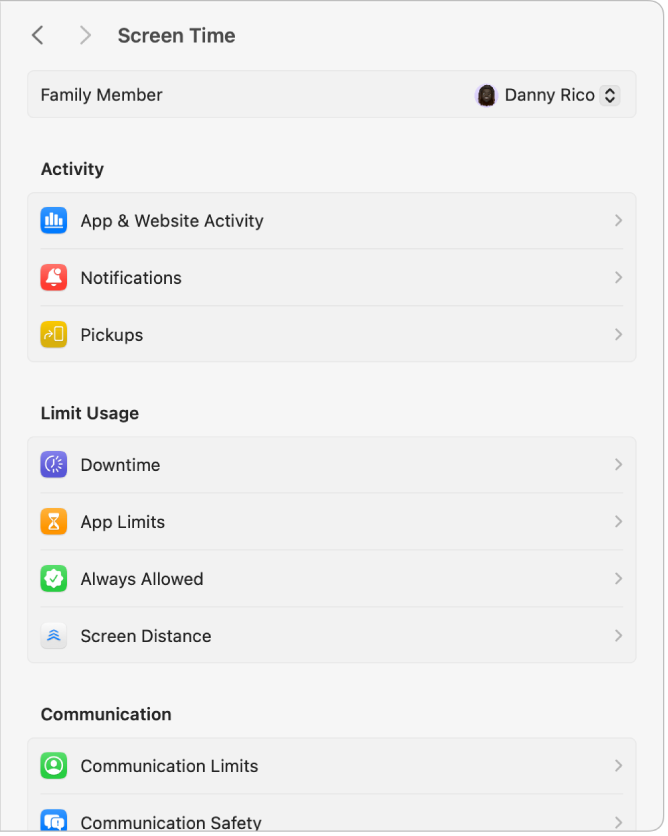
A Macen válassza az Apple menü

 elemre az oldalsávon. (Előfordulhat, hogy lefelé kell görgetnie.)
elemre az oldalsávon. (Előfordulhat, hogy lefelé kell görgetnie.)Kattintson az App- és webhelytevékenység lehetőséget, majd kattintson az App- és webhelytevékenység bekapcsolása elemre.
Gyermek eszközének kezelése
Ha Ön szülőként/gondviselőként vesz részt egy Családi megosztás-csoportban, kezelheti a gyermekek fiókját a saját eszközéről.
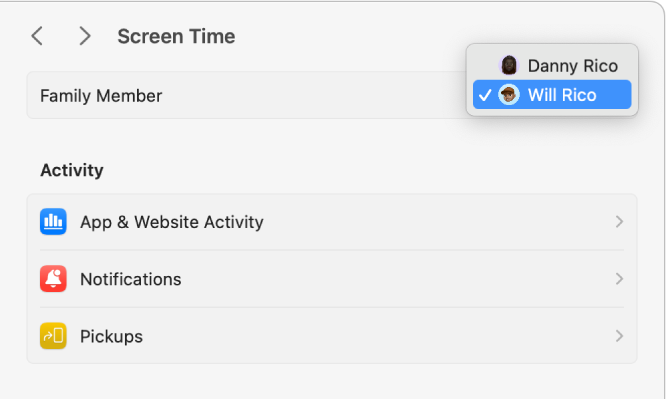
A Macen válassza az Apple menü

 elemre az oldalsávon. (Előfordulhat, hogy lefelé kell görgetnie.)
elemre az oldalsávon. (Előfordulhat, hogy lefelé kell görgetnie.)Kattintson a Családtag felugró menőre, majd válasszon ki egy gyermeket.
Ha nem látja a Családtag felugró menüt, győződjön meg arról, hogy be van jelentkezve az Apple-fiókjába és használja a Családi megosztást.
A Képernyőidő-jelentés megtekintése
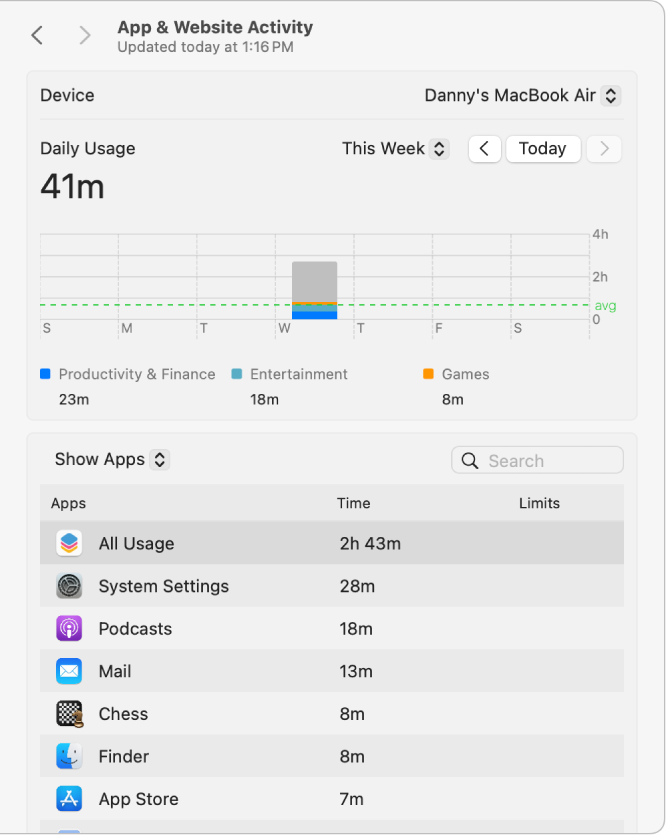
A Macen válassza az Apple menü

 elemre az oldalsávon. (Előfordulhat, hogy lefelé kell görgetnie.)
elemre az oldalsávon. (Előfordulhat, hogy lefelé kell görgetnie.)Kattintson az App- és webhelytevékenység elemre, majd a diagram fölötti felugró menü és a nyílgombok segítségével válasszon ki egyetlen dátumot vagy hetet a megjelenítéshez.
További részletekért, lásd: Az appok és eszközök használatának nyomon követése a Képernyőidő appban.
Korlátok és korlátozások beállítása
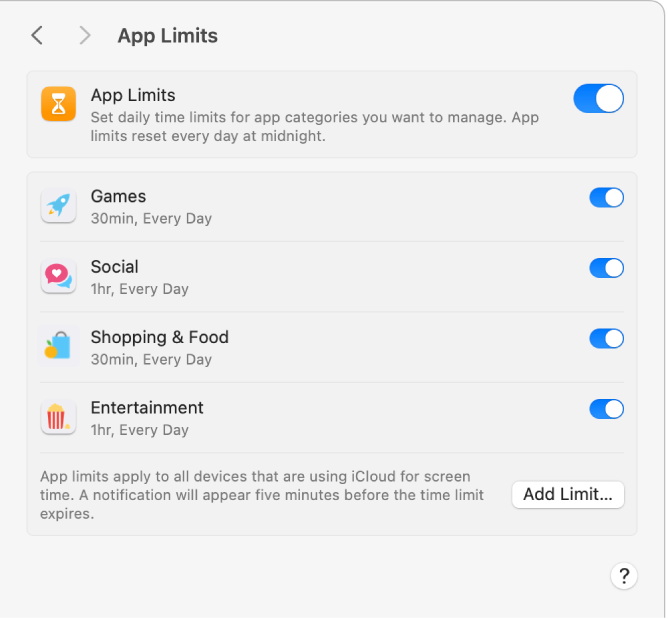
A Macen válassza az Apple menü

 elemre az oldalsávon. (Előfordulhat, hogy lefelé kell görgetnie.)
elemre az oldalsávon. (Előfordulhat, hogy lefelé kell görgetnie.)Tegye a következők valamelyikét:
Kattintson a Nyugalmi idő lehetőségre, majd ütemezzen be képernyőmentes nyugalmi időszakot.
Kattintson az Appkorlátok lehetőségre, majd állítsa be az appok és webhelyek időkorlátait.
Kattintson a Tartalom és adatvédelem lehetőségre, majd korlátozza a szókimondó tartalmak, vásárlások, letöltések és az adatvédelem beállításait.
Kattintson egy másik opcióra. A teljes listáért, lásd: A Képernyőidő beállításainak módosítása.